Салон штор в Санкт-Петербурге
Не могу подключить наушники через блютуз к телефону
Как подключить беспроводные Bluetooth наушники к iPhone или iPad
Bluetooth наушники, это классная и универсальная вещь. А если вы зашли на эту страницу, то у вас скорее всего уже есть беспроводные наушники, и вы оценили насколько просто ими пользоваться. Я как-то все откладывал покупку Bluetooth наушников, но все же решил приобрести их для прослушивания музыки со всего iPhone. А теперь использую их еще и с iPad, ноутбуком, и даже с телевизором 🙂
Не знаю, насколько актуальной и полезной будет эта статья, но решил подробно рассказать и показать, как подключить Bluetooth наушники к iPhone, или к iPad. Проще говоря, к устройствам на iOS. Там все очень просто и понятно. Но в некоторых случаях могут возникнуть проблемы. Надеюсь, что моя инструкция поможет вам быстренько подключить свои наушники к телефону, или планшету и наслаждаться музыкой. Кстати, если у вас наушники с микрофоном, то вы так же сможете отвечать через них на звонки со своего iPhone. Это очень удобно.

У меня наушники JBL E45BT и на них есть кнопки, с помощью которых можно увеличивать, или уменьшать громкость, переключать треки (нажатием и удерживанием кнопок регулировки громкости), а так же отвечать на звонки и завершать их. И еще одна приятная мелочь, которая ждала меня после подключения наушников к iPhone, это отображение уровня заряда наушников в виджетах на iPhone. Не знаю, работает ли эта функция со всеми наушниками, но штука удобная.
И так, у нас есть iPhone или iPad и Bluetooth наушники, и нам нужно их соединить. У меня это JBL E45BT, iPhone 6 и iPad mini. У вас же могут быть другие устройства, порядок подключения практически не будет отличатся даже на iPhone 8 🙂
Подключаем Bluetooth наушники к iPhone и iPad
Сначала нужно включить наши наушники и перевести их в режим подключения к новому устройству. Чтоб наушники были доступны для поиска. Включите питание, и посмотрите, мигает ли синий индикатор. Он должен именно мигать. Если нет, то нужно нажать отдельную кнопку (со значком Bluetooth), или нажать и подержать кнопку включения гарнитуры.
Важно: индикатор должен мигать синим цветом.

Дальше делаем так:
- Берем наш iPhone или iPad и заходим в настройки.
- Переходим в раздел «Bluetooth».
- Включаем Блютуз и в списке обнаружены устройств выбираем свои Bluetooth наушники.
- Видим возле наушников статус «Подключено», и иконку возле уровня заряда батареи.
Все, подключились. Скриншот для наглядности.
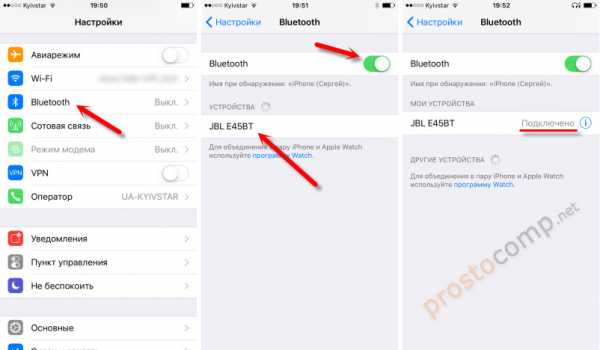
Если нажать на иконку «i» напротив наушников, то можно отключится от них, или вообще удалить «Забыть это устройство».
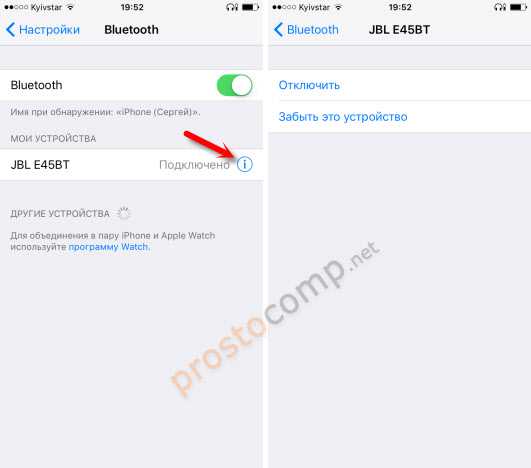
А вот этот самый виджет «Элементы питания», который у меня автоматически появляется после подключения наушников, и отображает их уровень заряда батареи.
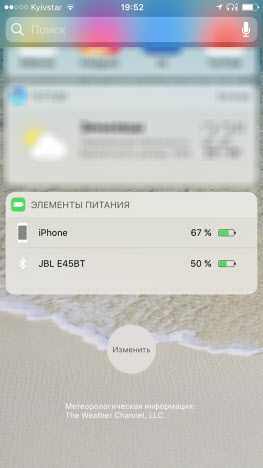
В дальнейшем достаточно включить питание наушников и Bluetooth на своем iOS устройстве, и все подключится автоматически.
Что делать, если iPhone не видит Блютуз наушники?
К сожалению, и такое иногда бывает. Что-то новое и 100% рабочее я вряд ли посоветую, но несколько рекомендаций все таки напишу.
- Первым делом убедитесь, что ваши наушники включены и доступны для поиска и подключения к другим устройствам. На разных наушниках это делается по-разному, но индикатор «Bluetooth» должен мигать синим цветом. Не гореть, а именно мигать. Это режим чаще всего активируется отдельной кнопкой на самих наушниках, или удерживанием кнопки включения питания.
- Отключите Блютуз на iPhone и включите заново. Возможно, после этого наушники появляться в списке доступных для подключения.
- Поставьте наушники рядом с телефоном, или планшетом.
- Если ничего не помогает, то нужно искать виновника. Для этого нужно подключить к вашему iPhone какое-то другое Bluetooth-устройство, или подключить наушники к другому телефону, планшету, ноутбуку и т. д.
- Можно так же попробовать перезагрузить свое мобильное устройство.
Если вы знаете другие решения этой проблемы, или я что-то упустил, то напишите об этом в комментариях. Буду благодарен!
Как подключить блутуз наушники к iPhone? Ответ от iCover.ru
Ответ:
Подключить bluetooth-наушники к телефону не сложно:
Для начала активируйте работу bluetooth на обоих устройствах. Чтобы включить bluetooth на большинстве наушников, достаточно зажать кнопку включения примерно на 8-10 секунд. В результате начнет мигать световой диод, что будет означать включение необходимого режима. Как правило, он работает в течение 30 секунд. Чтобы включить bluetooth на телефоне, зайдите в его меню и выберите в соответствующем пункте режим активации bluetooth. Чаще всего пункт включения bluetooth находится в разделе основных настроек, как на телефонах под управлением Android так и на iPhone.
Затем осуществите поиск активных устройств с помощью мобильного телефона. Выберите “Поиск новых устройств”. Не забывайте, для уверенного приема сигнала расстояние между телефоном и наушниками не должно составлять более 8-10 метров. После того как сформируется список bluetooth-устройств вокруг вас, выберите необходимый пункт (скорее всего это будет название модели ваших наушников).
После этого запустится процесс идентификации. Телефон, обнаружив bluetooth-наушники, занесет их в свой список устройств. Следующий этап - сопряжение (создание пары) телефона и беспроводных наушников.
Работает это следующим образом - наушники и телефон имеют свой персональный MAC-адрес. Для завершения сопряжения телефоном будет послан свой MAC-адрес, который наушники занесут в свой список предназначенных для работы устройств и наоборот. Однако сопряжение (создание пары) не будет установлено до конца, пока в появившемся на телефоне окне не будет введен пароль. Как правило, по умолчанию это четыре ноля (0000), но некоторые модели bluetooth-наушников могут использовать и другие значения - в таком случае об этом будет написано в инструкции к наушникам.
Ввода необходимого пароля на телефоне будет достаточно.
После этого устройства будут готовы к совместной работе - телефон будет передавать звук по bluetooth когда наушники будут включены, сопряжение будет установлено автоматически. Помните, bluetooth-наушники не могут работать одновременно с несколькими устройствами. Выбрать подходящие bluetooth-наушники вы можете на нашем сайте.
Как подключить, настроить и пользоваться блютуз наушниками
Чтобы беспроводное устройство для персональной передачи аудио исправно выполняло свои функции, необходимо знать, как правильно пользоваться блютуз наушниками. Главной отличительной особенностью таких аксессуаров является отсутствие проводного подключения. Работают они за счет радиоволн, спектр частот которых составляет от 2,4 до 2,48 ГГц. При работе с беспроводными наушниками главным требованием является наличие у устройства, к которому они подключаются, Bluetooth модуля.
На каком расстоянии могут работать Bluetooth-наушники
Большинство современных моделей ловит на расстоянии 10 метров. Определенные неудобства может доставлять наличие нескольких устройств, оснащенных радиомодулями. В процессе работы они могут подключаться к используемым приборам и создавать дополнительные помехи. Для минимизации подобных ситуаций разработчики беспроводной технологии предусмотрели скачкообразную перестройку частот. Даже если частоты и совпадут, то это будет выражено только в кратковременном разрыве связи, которую пользователь может даже и не заметить.
По утверждению производителей, радиус действия новых устройств с версией Bluetooth 3.0 может достигать 100 м. На самом деле, этот показатель в разы меньше. На открытом пространстве доступность в зоне 50 метров, в зданиях 10-20 м.
Основные функции кнопок управления
Большинство Bluetooth-гарнитур оснащаются тремя кнопками, которые выполняют сразу несколько задач. Их выполнение обеспечивается разной длиной или количеством нажатий.
Стандартный набор функций для подавляющего количества гарнитур выглядит следующим образом.
- Включение. Зачастую эта кнопка выполняет несколько задач, для подачи питания требуется длительное нажатие. У некоторых устройств для включения используется отдельная клавиша, иногда выполненная в формате переключателя.
- Регулировка громкости — «+» и «-». Чаще всего они совмещены с переключением на последующий/предыдущий трек. Могут выполнять роль клавиш для перемотки песни.
- Пауза/воспроизведение. Основная функция – управление плеером. Может выполнять задачу ответа или прекращения звонка, активация набора голосом, звонок на последний номер.
- Клавиши для перемотки треков могут быть отдельными.
- Клавиша для приема входящего звонка, завершения разговора, звонка по последнему номеру также может быть отдельной.
- Аппаратное отключение микрофона бывает вынесено на отдельную кнопку.
- Клавиша для выбора источника звука – смартфон, радио, microSD (при условии их поддержки).
Совет! При выборе беспроводной гарнитуры не рекомендуется пренебрегать изучением управления. С одной стороны, небольшое количество кнопок делает дизайн более лаконичным, но с другой — много функций, назначенных на одну клавишу, делает управление сложным и не всегда понятным.
Способы сопряжения наушников через Bluetooth
Не все устройства предусматривают подключение беспроводных аксессуаров. Приемник должен быть оснащен Bluetooth модулем с определенным набором протоколов.
Проще всего подключить наушники к устройству, которое имеет встроенный блютуз. Для этого достаточно активировать беспроводное соединение на том и другом девайсе. Затем выбрать на активном приемнике нужный аксессуар и разрешить сопряжение.
Несколько иначе обстоят дела с устройствами, на которых не установлен встроенный радиомодуль. Для них требуется специальный адаптер. Это дополнительное устройство, подключаемое через USB-разъем.
Чаще всего оно необходимо для ПК или ноутбуков. На современных телефонах или планшетах эта опция встроенная.
Некоторые модели современных блютуз наушников в комплекте имеют такой адаптер. В этом случае, для настройки соединения между устройствами, пользователю достаточно установить передатчик радиосигнала в источник, с которого будет передаваться звук (ПК, телевизор, автомагнитолу).
Как подключить беспроводные наушники к телефону
Процесс подключения мобильных гаждетов и беспроводных аксессуаров достаточно прост, поскольку оба устройства имеют встроенный блютуз модуль.
- Зарядить и включить Bluetooth-наушники.
- На мобильнике активировать функцию беспроводной передачи данных (включить Bluetooth).
- В списке найденных устройств выбрать модель своих беспроводных наушников и нажать «Подключить».
- Иногда может потребоваться PIN-код. Как правило, это четырехзначный числовой код — его можно найти на заводской коробке аксессуара (чаще всего это «0000»). Сопряжение завершено, аксессуар готов к работе.
Если не удалять девайс из списка подключенных устройств, при дальнейшей работе повторная синхронизация не потребуется, она будет проходить автоматически.
Отдельно стоит отметить о подключении наушников в режим обнаружения. В зависимости от модели, способы активации этой опции могут быть разные. Пользователю стоит заранее изучить инструкцию, как включать и пользоваться блютуз наушниками. На одних моделях требуется зажать кнопку включения или ответа на звонок (в случае с гарнитурой) в течение нескольких секунд. В результате светодиодный индикатор на корпусе должен поменять цвет или начать мигать в определенном порядке. Другие аксессуары имеют многофункциональное колесико, которое можно переключить в соответствующий режим. После того, как беспроводной прибор будет готов к подключению через bluetooth, следует искать его в списке доступных устройств на телефоне.
Сегодня в продаже можно найти и гибридные модели, которые имеют два способа подключения: проводное и через блютуз. В связи с этим у многих пользователей возникает вопрос, как можно подключить USB наушники через провод к телефону, ведь такого разъема мобильные гаджеты не имеют. В этом случае, можно приобрести переходник с мини USB на обычный.
Как подключить Bluetooth гарнитуру к ноутбуку
Любой современный лэптоп оснащен встроенным Bluetooth модулем, что делает возможным подключение к нему беспроводной гарнитуры. Для корректной работы на него должны быть установлены актуальные драйвера, а кроме того, на некоторых устройствах его необходимо включать аппаратным и программным путем.
Совет! Драйвер можно найти на диске, который мог быть в комплекте поставки ноутбука, но лучше скачать с сайта производителя актуальную версию.
Для подключения необходимо войти в панель управления – устройства – Bluetooth. Находим гарнитуру и выполняем сопряжение.
Если в ноутбуке нет модуля Bluetooth или он не работает, то подключение можно выполнять так же, как к ПК.
Как подключить Bluetooth наушники к ПК
В большинстве случае ПК не оснащается встроенным Bluetooth модулем. В этом случае можно воспользоваться внешним USB вариантом.
Если модуль нужен исключительно для соединения системного блока с наушниками, то последние можно сразу выбрать с базой. Если Bluetooth потребуется и для других устройств, например, для мышки, то лучше купить отдельный модуль.
Важно! Преимуществом гарнитур с базой в комплекте считается простота настройки, и часто дальность их действия выше, чем у «коллег» без базы.
Что такое Apple AirPods
Вопросы, как настроить беспроводные наушники на айфоне, особенно актуальны для владельцев последних версий таких гаджетов. В 7 поколении iPhone производитель решил отказаться от привычного многим 3,5-мм аудиоразъема, и предлагает владельцам новомодных смартфонов фирменные наушники AirPods.
Стоит отметить, что подключаются они так же, как и обычные блютуз наушники.
Управление продуманно до мелочей. Благодаря оптическим сенсорам и акселерометру, аксессуар распознает необходимость режима готовности. Гарнитура включается автоматически, ее не требуется дополнительно настраивать. Воспроизведение аудио информации начинается после
надевания их пользователем, а останавливается – когда их снимают. Для переключения громкости, ответа на звонок или проложения маршрута, пользователю необходимо нажатием на сенсор активировать Siri.
В режиме музыки AirPods могут работать до 5 часов беспрерывно. Имеется возможность быстрой подзарядки, благодаря специальному беспроводному чехлу. С ним можно не заряжать наушники более 24 часов.
Правильная зарядка
Удобство наушников с Bluetooth подключением очевидно, но не обошлось без недостатков. Главный из них – необходимость восполнять емкость аккумулятора. Для этого используется стандартный MicroUSB-USB провод. После покупки нужно несколько раз разрядить АКБ в ноль и зарядить их на 100%.
Современные устройства с аккумуляторами имеют встроенный контроллер питания. Он понимает, что девайс разряжен, и отключит его до того, как батарея полностью разрядится. Вместе с тем, он не позволит «перезарядить» устройство. Даже если вовремя не снять его с зарядки, то подача питания прекратится. Однако специалисты не рекомендуют держать наушники на зарядке дольше, чем необходимо по инструкции.
Совет! Если на некоторый промежуток времени не планируется пользоваться гарнитурой, то ее нужно полностью зарядить. Периодически емкость аккумулятор следует проверять и восполнять, если есть необходимость, даже в том случае, если они просто лежат.
Время работы от АКБ можно узнать из инструкции. Важно понимать, что время, указанное в ней, является средним значением и максимальные/минимальные показатели автономности могут отличаться в зависимости от использования.
Если Bluetooth-наушники не подключаются
В случае, если воспроизведение звука через беспроводной аксессуар не удается, следует исключить следующие возможные причины:
- села батарея наушников, вследствие чего аксессуар не включился;
- не была произведена синхронизация источника звука и наушников;
- из списка доступных устройств выбран не тот аксессуар;
- на источнике звука деактивировано автоматическое подключение добавленных в список когда-то установленных устройств.
Подключить и настроить беспроводные наушники легко. Главное — разобраться в особенности модели и синхронизировать аксессуар с источником звука. Чтобы избежать частых разрывов связи, не следует использовать сопряженные устройства на дальних друг от друга расстояниях.
Почему телефон не видит наушники: обычные и Bluetooth
Причин, почему телефон не видит наушники, довольно много. Проблема может заключаться в неверно подобранном протоколе Bluetooth (блютуз), технически неисправном разъеме, сбое прошивки телефона или вовсе в разной конструкции. Неполадки с синхронизацией иногда можно устранить самостоятельно, но прежде необходимо провести простую диагностику и установить, в чем же скрывается поломка.
Диагностика устройств
Изначально пользователь хочет понять, что ему делать дальше, если телефон не видит гарнитуру или наушники. Надо разобраться, в каком именно устройстве искать проблему: в наушниках или телефоне. Это необходимо сделать, даже если позже вы планируете обратиться к специалисту.
Провести диагностику на начальном этапе можно элементарно.
- Подключить потенциально неисправные наушники к любому другому устройству: плееру, компьютеру, телевизору. Если они функционируют, значит, проблема в телефоне.
- Установить в мобильник другие наушники, проверить. Если аксессуар работает в штатном режиме, следовательно, гнездо и контакты разъема телефона исправны.
- Если у вас Bluetooth-наушники, попробуйте подключить их к другому Bluetooth-устройству, проверьте, происходит ли сопряжение или обнаружение.
Подключение наушников к плееру
С любым мобильником может произойти сбой, из-за которого он не увидит гарнитуру. Это особенно касается малоизвестных и бюджетных девайсов, но может случится и с именитыми брендами. Поэтому для начала стоит перезагрузить гаджет и попробовать повторно подключить наушники, если действие не возымело эффекта, то пора переходить к следующим вариантам.
Совместимость устройств
Среди других причин, не связанных с программным обеспечением, можно выделить проблему несовместимости аксессуара с гаджетами. Технически разъем для наушников бывает разный:
- моно-разъем с двумя контактами;
- стерео-разъем с тремя контактами;
- стерео-разъем с гарнитурой, где находится четыре контакта.
Неверно выбранный аксессуар телефон не видит, но такие ситуации – редкость. Как правило, современная техника имеет максимальный потенциал, то есть имеет 4 контакта с возможностью подключения гарнитуры.
Встречаются конструкции, где контакты «переставлены местами», что тоже приведет к тому, то телефон не видит наушники. Здесь все просто: многие компании разрабатывают такие вещи, как наушники, микрофоны или гарнитуры исключительно для своей продукции. Это экономически выгодно, ведь пользователь будет покупать больше товаров одного бренда, хоть и вынуждено.
iPhone 7 и наушники с интерфейсом Lightning
Среднестатистические компании, ввиду конкуренции, на такие меры не идут, это скорее привилегия передовых производителей в своей отрасли.
Второй момент – товары низкого/нестабильного качества, как правило, это дешевые наушники китайского (иногда – тайваньского) производства без определенной торговой марки. Если компания не следит за производством, использует чужие технологии, то в результате пользователь получает продукцию с непредсказуемыми техническими характеристиками. И в этом, и в предыдущем случае, аксессуар будет исправным.
Технические неполадки с наушниками
Одна из самых распространенных проблем – перелом провода к одному из наушников. Можно сказать, что здесь срабатывает защитная функция, и телефон перестает видеть наушники или воспроизводить звук. Установить неполадку можно после визуального осмотра, а вот скрытый перелом можно определить только с помощью приборов, работающих по принципу мультиметра.
Поврежденный провод наушников
Перед поломками такого рода, может наблюдаться некорректная работа одного из наушников:
- посторонние шумы, хрип;
- периодическое пропадание звука.
Если пошевелить провода по всей длине, возможно, звук будет появляться, что укажет на место перелома. Ремонт в этом случае будет простым: вскрыть изоляцию, восстановить проводку, закрепить ее изолентой или термоусадкой.
Вторая по популярности проблема – загрязнение штекера. Его необходимо осмотреть и прочистить, затем повторно подключить наушники к телефону.
Гарнитура или наушники, как и любая малая техника, могут выйти из строя. При этом аксессуар не будет функционировать в любых других устройствах. Естественно, подключать их к телефону несколько раз бессмысленно, он их не будет распознавать.
Неисправны кнопки громкости
Порой причина отсутствия звука может быть не в том, что наушники не видны телефону, а в том, что кнопки громкости неисправны, и воспроизведение аудио выставлено на минимум. Пользователь ищет проблему в наушниках, но дело оказывается не в них. Очевидно, что ремонт переключателя громкости устранит неисправность, но сначала нужно убедиться, что дело в этом.
Для этого достаточно отключить гарнитуру, запустить музыку и попробовать отрегулировать уровень звучания. Если не получилось, то ремонтировать нужно кнопки, а не пытаться реанимировать рабочую гарнитуру.

Мусор в аудиовыходе
Разъем для подключения наушников зачастую не закрыт, и в нем легко скапливается пыль, мусор. Со временем он может начать препятствовать контакту между штекером и входом, что и приводит к отсутствию звука. Проблема довольно очевидная, и именно поэтому о ней редко задумываются. Тем не менее, стоит почистить выход.
- Потрясите или подуйте в телефон, можно воспользоваться феном, выставленным на минимальный поток и холодную сушку.
- Почистите выход ватной палочкой, слегка смоченной в спирте – с нее не должно капать. После такой чистки сразу вставлять наушники нельзя, следует подождать 5-7 минут, чтобы спирт испарился.

- Можно воспользоваться для чистки баллончиком со сжатым воздухом – такие продаются в магазинах и созданы специально для чистки цифровой техники.
Виновата прошивка
Иногда столкнувшись с проблемой, пользователь проверят отдельно устройства и приходит к выводу, что по отдельности они работают, а вместе не хотят. В таком случае виновато программное обеспечение.
- Вирус – его действие может вызвать сбои любого характера, и в том числе отсутствие связи при подключении наушников. Спасет установка антивируса или полный сброс девайса до заводских настроек.
- Сбой в ПО. В такой ситуации поможет перезагрузка, как было сказано в начале текста, но если эффекта нет, то стоит попробовать откатить телефон до заводского состояния.
- Иногда причина в том, что звук не поступает в наушники, заключается в приложениях. Некоторые из них получают излишние разрешения на взаимодействие с разными узлами телефона и могут, помимо прочего, блокировать звук. В этой ситуации необходимо войти в настройки смартфона, открыть приложения и просмотреть их разрешения. Если возникнут сомнения, что данная утилита должна взаимодействовать с аудиосистемой, то разрешение нужно отозвать или вовсе удалить такой софт.
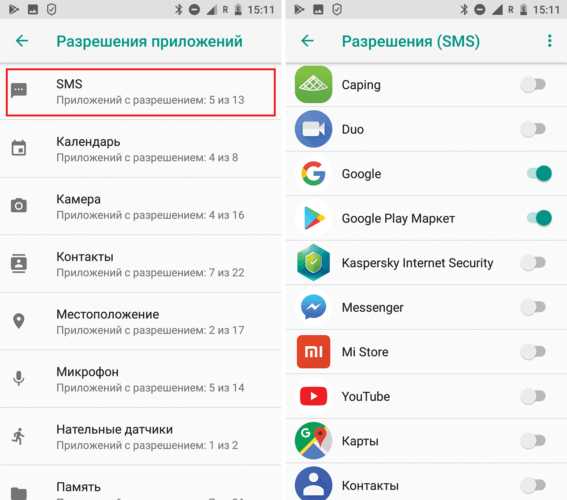
- Андроид устройства далеко не совершенны, и особенно это проявляется в те моменты, когда память оказывается переполненной. Смартфон может вести себя очень странно, и в том числе не видеть гарнитуру. Лечение – чистка памяти.
- Иногда причина спрятана в настройках плеера, который используется для прослушивания любимых песен. Стоит проверить этот момент.
- Отсутствие связи может быть вызвано банальной несовместимости аксессуара и телефона. Например, наушники от Apple могут не работать с Android и наоборот.
Если смартфон достаточно старый, и версия ОС на нем устарела, то причина может быть и в этом. Единственный вариант — попробовать установить на телефон более свежую ОС путем перепрошивки гаджета, что может угрожать работоспособности девайса.
Проблемы с Bluetooth гарнитурой
Стоит отметить, что чаще всего сложности при воспроизведении звука через наушники возникают именно с беспроводными аксессуарами, нежели с их проводными вариантами. Возможные причины неполадок приведены ниже.
- В гарнитуре сел аккумулятор.
- При поиске аксессуар не виден, так как он не переведен в режим поиска – уточните в инструкции, как его активировать.
- Наушники синхронизированы с другим смартфоном. Необходимо их отвязать и попробовать подключиться заново.
- Требуется пароль – его можно найти в инструкции к устройству.
- Наушники не совместимы с конкретным брендом, версией ОС или самой ОС.
- Неисправен смартфон или гарнитура – стоит проверить работу Bluetooth с другими устройствами.
почему они не подключаются? Что делать, когда смартфон не находит беспроводные наушники?
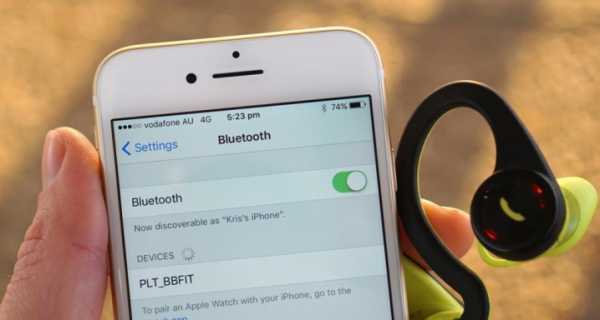
Беспроводные наушники делают использование смартфона существенно комфортнее. Соединение через Bluetooth позволяет отдаляться от телефона на расстояние до 10 метров. При разговоре или прослушивании музыки руки остаются свободными, а провода не мешают. Случается, что подключить наушники не удается из-за различных сбоев и неполадок.
Возможные причины
Беспроводные наушники позволяют прослушивать музыку или другие аудиофайлы на телефоне, даже если он находится в отдалении от пользователя. Если аксессуар имеет микрофон, то с его помощью можно осуществлять звонки и управлять голосовым помощником. Для подключения используется Bluetooth, технология, которая знакома многим уже давно. Современные версии отличаются безопасностью и качеством передачи данных.
Иногда телефон не видит Bluetooth-наушники из-за поломки в гаджете, а иногда – из-за сбоя в самом аксессуаре. Причин настолько много, что перечислить можно только распространенные. Для начала стоит понять, какое из устройств является источником проблемы. Достаточно предпринять попытку подключения аксессуара к другому гаджету.
Стоит отметить, что в большинстве случаев причина кроется именно в наушниках.
При покупке гарнитуры стоит проверить, подключается ли она к конкретной модели смартфона. Случается, что продавец самостоятельно проверяет работоспособность аксессуара и сопрягает их со своим гаджетом. А вот в дальнейшем наушники не подключаются уже к телефону нового владельца. Стоит произвести простую проверку работоспособности.
- Настроить наушники на другой гаджет и проверить, произойдет ли синхронизация. Если подключение состоялось, то проблему стоит искать в смартфоне.
- Подключить к телефону другую гарнитуру. Если смартфон не находит или не подключается к наушникам, то произошел сбой в системе. Также такое поведение гаджета может свидетельствовать о серьезной проблеме с встроенным Bluetooth-модулем.
Работоспособность наушников обусловлена взаимодействием множества деталей. Если есть возможность, то стоит определить, какая именно вышла из строя. Далее осуществляется ремонт или полная замена. Если навыков недостаточно, то лучше доверить это дело профессионалам.
С телефоном немного проще. Довольно часто проблема кроется в сбое внутри операционной системы. Иногда подключить наушники не получается из-за отсутствия синхронизации. В таком случае достаточно активировать опцию и повторить попытку. Дополнительно стоит отметить, что между подключаемыми устройствами должно быть расстояние не более 10 метров.
Беспроводные наушники могут не подключаться, если в смартфоне засорена оперативная память. Для выполнения операции банально недостаточно места. В таком случае лучше всего поможет сброс настроек гаджета до заводских значений. Сделать это можно в настройках, выбрав пункт «Восстановление», а в нем – «Сброс до параметров по умолчанию». Стоит отметить, что в таком случае удалятся все данные, которые хранятся на внутренней памяти гаджета. Важные данные и файлы лучше заранее сохранить в другом месте.
Если самостоятельно устранить проблему не удается, то стоит обратиться за помощью в сервисный центр. Специалисты смогут проверить работоспособность модулей и состояние контактов в телефоне. Устройство отключат, разберут и изучат.
Может понадобиться ремонт или полная замена испорченной детали.
Стоит отметить, что даже опытные пользователи «умных» гаджетов допускают ошибки. Смартфон может не видеть беспроводные наушники и по другим причинам.
- На гарнитуре не активирован режим подключения. Иногда наушники имеют определенную клавишу, после нажатия которой их может обнаружить смартфон. В других случаях требуется удерживать кнопку включения в течение какого-то времени. Об активном состоянии Bluetooth обычно оповещает индикатор или звуковой сигнал. Подробнее о подключении конкретных наушников стоит почитать в инструкции к ним.
- Bluetooth не активен на одном из устройств. Нередко гаджеты самостоятельно отключают канал беспроводной передачи данных при бездействии. Стоит убедиться, что опция активна как на наушниках, так и на смартфоне.
- Два устройства несовместимы или не синхронизированы между собой. Обычно для каждого смартфона предусмотрены беспроводные наушники, которые идеально подходят для того или иного устройства. Если же данных об этом производитель не дает, то следует проверять совместимость еще при покупке. Одной из причин, по которой устройства могут не подходить друг другу, являются разные версии Bluetooth.
- Низкий уровень заряда аккумуляторов. Это актуально как для батареи смартфона, так и для гарнитуры. Связь может просто прерваться на одном из устройств. Следует зарядить аккумуляторы перед тем, как производить сопряжение. Это особо актуально для новых гаджетов, которые разряжаются пока лежат в магазине.
- Наушники раньше синхронизировались с другим устройством. В такой ситуации смартфон видит аксессуар, однако не подключается к нему. Стоит сбросить настройки на самих наушниках. С такой проблемой сталкиваются те, кто приобретает аксессуары, которые уже использовались кем-то ранее.
- Неисправность в аппаратной части смартфона или наушников. Проблема решается исключительно в сервисном центре после проведения диагностики.
Дополнительно стоит отметить, что может возникнуть и программная неполадка. Она часто связанна с тем, что на одном из гаджетов стоит старая версия прошивки. Обновление можно произвести самостоятельно или с помощью специалистов.
Такая проблема актуальна в независимости от того, какая операционная система стоит на устройстве.
Как устранить проблему?
Попытки подключения Bluetooth-наушников к смартфону могут быть безуспешными и по другим причинам. Случается, что пользователь все делает согласно инструкции от производителя и даже пытается провести сопряжение несколько раз, однако результата нет. Причиной может быть история подключения разных устройств к мобильнику. Все аксессуары, которые синхронизировались ранее, отображаются в истории.
В таком случае есть смысл использовать менеджер Bluetooth-подключений. Их задача заключается в усилении сигнала встроенного модуля и в ускорении обнаружения устройства, которое находится максимально близко к смартфону. В менеджере все устройства располагаются в порядке отделенности от гаджета. Это существенно упрощает задачу синхронизации.
Каждый производитель старается агитировать покупателей использовать смартфоны и гарнитуру именно их фирмы. Однако далеко не все пользователи поступают именно так ввиду различных факторов. Иногда проблема подключения кроется в самом смартфоне, в его специфике. Решить неполадку обычно довольно легко.
На IPhone
Гаджеты от Apple оснащены уникальной операционной системой, которая имеет свои особенности работы. Конечно, лучше всего IPhone работают в паре с наушниками от того же производителя, но и другие подключить вполне реально. Порядок подключения по Bluetooth-каналу выглядит определенным образом.
- В настройках телефона следует найти опцию для сопряжения, убедиться в ее активности. Если включить ее не получается, гаджет долго показывает крутящуюся шестеренку, то следует его перезапустить.
- Заряженные и включенные наушники следует расположить вблизи телефона. Максимальное расстояние не должно превышать 15 метров.
Если это все же не помогло произвести подключение, то причина может крыться в аппаратной несовместимости. Подробную консультацию можно получить исключительно в сервисном центре, который обслуживает клиентов Apple. Не исключено, что смартфон или наушники имеют какую-то техническую неисправность.
Стоит отметить, что несовместимость устройств встречается крайне редко.
На Xiaomi
Смартфоны данного производителя требуют чуть больше внимания. Стоит активировать Bluetooth и открыть окно «Поиск устройств». В списке следует найти нужные наушники и выбрать их для подключения. Автоматически ничего не произойдет, ждать бесполезно.
Случается, что смартфоны Xiaomi перестают обнаруживать гарнитуру после установки новой версии прошивки. В таком случае стоит сделать откат до предыдущей или же установить последнюю снова, как бы «с ноля».
Случается, что смартфон не обнаруживает устройство по весьма банальной причине – вход сильно запылен или туда попали соринки. В такой ситуации следует выключить телефон и попробовать максимально аккуратно очистить вход. Удобно использовать тонкую иглу. Для решения задачи также можно обратиться к специалистам. Такой подход позволит избежать случайных повреждений.
Рекомендации
Аксессуары могут не обнаруживаться или не подключатся к телефону по различным причинам. Большинство из них легко устраняются. Однако для начала стоит разобраться в правильном алгоритме подключения беспроводных наушников к смартфону с помощью технологии Bluetooth.
- Включить гарнитуру долгим нажатием клавиши питания. Об активации устройства обычно сообщает светодиодный индикатор или голосовое приветствие.
- После включения еще какое-то время зажимать клавишу. Так гарнитура перейдет в режим подключения. Об успешной активации опции также сообщит индикация или звуковой сигнал. Стоит отметить, что некоторые модели имеют отдельную кнопку для начала сопряжения. Стоит предварительно ознакомиться с инструкцией от производителя.
- Самое время включить Bluetooth на смартфоне.
- Гаджет потратит всего несколько секунд на поиск наушников. В списке доступных устройств высветится подходящее название. Стоит нажать на нужный пункт в списке.
- Еще пара секунд и наушники будут подключены к смартфону.
О завершении процесса станет понятно по изменению световой индикации или же по звуковому сигналу.
В работе Bluetooth могут происходить некие сбои, которые препятствуют позитивному результату всего процесса.
- Убедится в том, что опция активна на устройствах, оба имеют достаточное количество заряда аккумуляторов. Также стоит поднести гаджеты поближе друг к другу. На смартфоне Bluetooth может блокироваться функцией энергосбережения. Ее стоит своевременно отключить. Кстати, по этой причине уже подключенные наушники могут непредвиденно отключаться. Дополнительно стоит выключить канал беспроводной передачи данных на телефоне и наушниках и снова включить через 3-5 секунд. Стоит подождать еще немного и снова повторить попытку сопряжения.
- Перезагрузка гаджетов, как не странно, тоже может помочь. При выключении сбросятся все накопившиеся ошибки, а ведь одна из них и может мешать подключению. Особо актуален совет, если возникли проблемы при подключении наушников, которые ранее уже были сопряжены.
- Если устройства уже подключались друг к другу, то стоит удалить гарнитуру из списка сопряженных. Далее сопряжение следует произвести так же, как в первый раз. Рекомендуется действовать согласно инструкции от производителя.
- Случается, что для сопряжения нужно ввести пароль. Его можно также найти в инструкции. Код синхронизации обычно содержит 4 одинаковые цифры.
Если подключить наушники к телефону не получается даже при соблюдении всех советов и рекомендаций, то стоит обратиться в магазин. Возможно, сам аксессуар неисправен и целесообразнее заменить его. Дополнительно можно попробовать подключить другие наушники к смартфону. Так можно выявить некие закономерности.
Если в магазине консультант сопрягал устройство с другим смартфоном, то есть смысл сбросить настройки. Некоторые модели наушников просто не подключаются к другим телефонам, кроме синхронизированного. Производители делают это ради безопасности. И обязательно нужно зарядить аккумулятор гарнитуры перед первым подключением.
О том, почему телефон не видит Bluetooth гарнитуру и как это исправить, смотрите в следующем видео.
Как подключить bluetooth-наушники к iPhone?
У iPhone может отсутствовать USB-порт, но он совместим с множеством полезных аксессуаров и устройств через Bluetooth. Некоторые думают, что такое соединение предназначено только для подключения беспроводной гарнитуры, но это не так. Данная функция является универсальной технологией и совместима с гарнитурами, клавиатурами, колонками, компьютерами и многими другими гаджетами.
Подключение Bluetooth-наушников к iPhone, называется – создание пары. В принципе, независимо от того, какое устройство вы соединяете с вашим смартфоном, процесс в основном один и тот же.
Подключаем Bluetooth-наушники к телефону iPhone
- Начните с расположения подключаемых устройств рядом друг с другом. Диаметр работы Bluetooth составляет всего несколько метров, поэтому устройства, находящиеся слишком далеко друг от друга, не подключаться.
- Затем запустите наушники, которое вы хотите подключить к телефону, в режиме обнаружения. Это позволяет смартфону видеть гарнитуру и подключаться к ней.
- Откройте «Настройки».
- Нажмите «Общие» (если вы на iOS 7 или выше, пропустите этот шаг и перейдите к шагу 5).
- Откройте «Bluetooth».
- Включите Bluetooth, после чего, появится список всех доступных устройств.
- Найдите в списке наушники, с которыми вы хотите установить соединение, и выберите их касанием.

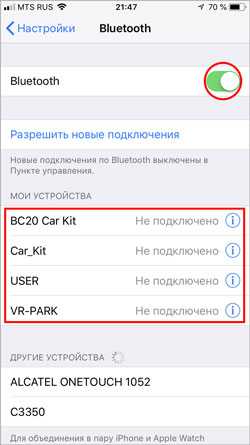
Официальное руководство Apple по созданию пары между устройствами >
Отключаем Bluetooth-наушники от iPhone
Хорошая идея, отключить наушники, когда вы закончили ими пользоваться, чтобы поберечь заряд аккумулятора на обоих гаджетах. Есть два способа сделать это:
- Выключите наушники или отключите на них функцию соединения;
- Сделав жест вверх по экрану, откройте Control Center / «Пункт управления» и нажмите значок Bluetooth, чтобы его отключить;
- Если вам нужно, чтобы функция беспроводного содинения оставалась включенной, то перейдите в «Настройки» > «Bluetooth», найдите в разделе подключенных устройств ваши наушники и отключите их простым касанием пальца.
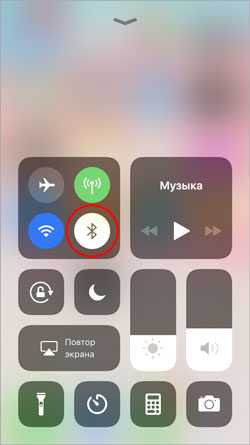
Подключаем наушники AirPods к iPhone
Это самое простое, что может быть. Беспроводные наушники AirPods поставляются с чипом, который позволяет пользователю автоматически подключаться к iPhone.
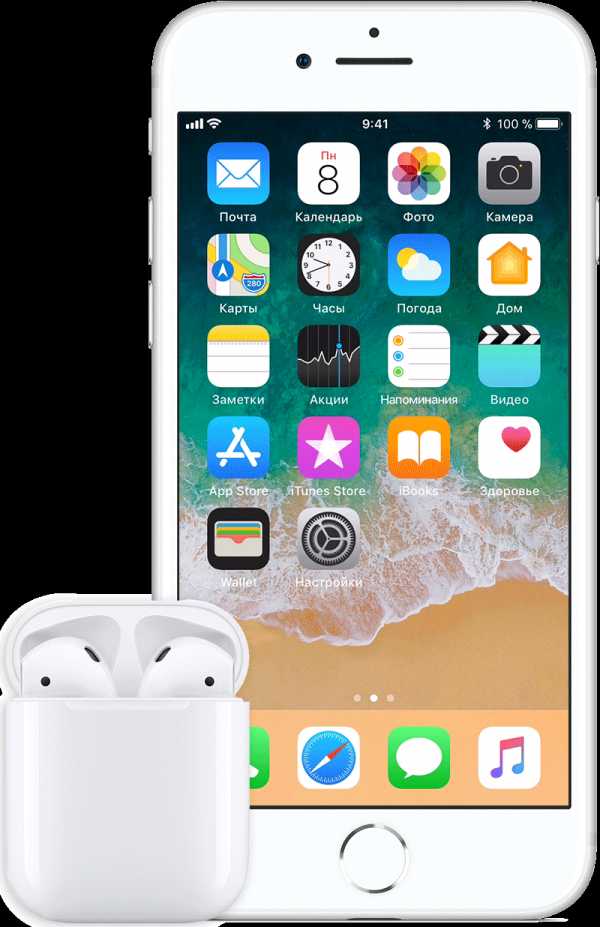
- Откройте футляр AirPods рядом с iPhone.
- Просто нажмите и удерживайте кнопку на футляре AirPods.
Теперь AirPods подключен к телефону и готов к использованию.
Официальное руководство Apple по подключению AirPods >
Как вы видите, подключить беспроводные Bluetooth наушники к телефону iPhone, очень просто. А данное руководство можно использовать для синхронизации практически любых аксессуаров и устройств со смартфоном от Apple.
Если у Вас остались вопросы, или хотите получить более подробные консультации, пишите нам в соцсетях, или звоните:
Наш номер телефона: +7 978 773 77 77
Мы в социальных сетях:
ВКонтакте
YouTube
Одноклассники
Поделиться:
Mpow Bluetooth наушники Руководство и инструкции по сопряжению
Эти инструкции являются общими для устройств Mpow Bluetooth, для вашего конкретного устройства, пожалуйста просмотрите инструкции Mpow здесь или ищите внизу.
Зарядка гарнитуры
Перед первым использованием гарнитуры необходимо полностью зарядить гарнитуру (более 6 часов).
1. Подключите USB-кабель для зарядки к USB-порту для зарядки наушников.
2. индикатор загорится красным во время зарядки.
3. Полная зарядка занимает около 2 часов.
4. По завершении зарядки красный индикатор погаснет и станет синим.
Низкая громкостьtagе предупреждение:
Когда индикатор становится красным и звуковой сигнал «батарея разряжена», это означает, что батарея разряжена, необходимо как можно скорее зарядить.
Включение / выключение гарнитуры
Включение: нажмите кнопку «MPOW» примерно на 3 секунды, пока синий индикатор не замигает. Вы также услышите голосовую индикацию «Power On».
Выключение: нажмите кнопку «MPOW» примерно на 3 секунды, пока красный индикатор не замигает, а затем погаснет. Вы также услышите голосовую индикацию «Power Off».
Подключитесь к вашему смартфону
1. Нажмите кнопку «MPOW» примерно на 5 секунд, пока красный и синий индикаторы не начнут попеременно мигать.
2. Включите функцию Bluetooth вашего телефона. Найдите устройства Bluetooth и выберите «MPOW SWIFT».
3. При необходимости введите код «0000».
4. Если сопряжение прошло успешно, синий индикатор начнет мигать. Вы также услышите голосовой сигнал «подключено».
1. Перед подключением убедитесь, что наушники выключены.
2. Он автоматически подключится к предварительно настроенному телефону при включении. (Убедитесь, что в вашем телефоне включена функция Bluetooth.)
Подключите два устройства Bluetooth одновременно
1. Подключите наушники Bluetooth к первому телефону.
2. После успешного сопряжения выключите гарнитуру, а также отключите функцию Bluetooth на первом телефоне.
3. Подключите наушники Bluetooth ко второму телефону.
4. После успешного сопряжения включите функцию Bluetooth на первом телефоне. Выберите «MPOW SWIFT» и нажмите «Подключиться».
5. Два телефона будут подключать наушники одновременно.
Отвечая на звонок
Для пользователей iPhone:
Выбор 1. Нажмите кнопку «MPOW».
Выбор 2. Нажмите кнопку «Ответить» на iPhone и проверьте меню вызовов iPhone. Найдите источник звука и выберите наушники «MPOW SWIFT».
Для пользователей Android (таких как Samsung, HTC, Sony и т. Д.):
Выбор 1. Нажмите кнопку «MPOW».
Выбор 2. Нажмите на телефоне кнопку «Ответить».
Завершение звонка
Нажмите кнопку «MPOW».
Отклонение звонка
Дважды нажмите кнопку «MPOW», чтобы отклонить вызов, когда он звонит.
Повторный набор последнего набранного номера
Дважды нажмите кнопку «MPOW».
Отключение звука вызова
1. Дважды нажмите кнопку «MPOW», чтобы активировать функцию отключения звука во время разговора.
2. Дважды нажмите кнопку «MPOW», чтобы отменить функцию отключения звука при отключении звука.
Воспроизведение музыки
Когда вы слушаете музыку, вы можете нажимать кнопки «Воспроизведение, Пауза, Предыдущая песня, Следующая песня», чтобы выбрать оптимальное исполнение и регулировать громкость.
1. Воспроизведение / пауза: коротко нажмите кнопку MPOW.
2. Следующая песня: нажмите и удерживайте кнопку «-».
3. Предыдущая песня: нажмите и удерживайте кнопку «+».
4. Увеличение громкости: коротко нажмите кнопку «+».
5. Уменьшение громкости: коротко нажмите кнопку «-».
Связанные руководства / ресурсы
Телефон не видит Bluetooth наушники - что делать?
Наушники не подключаются к моему Bluetooth-устройству — несколько советов, что делать.
Связь Bluetooth — это технология, которая является стандартом для беспроводной передачи данных на короткие расстояния. Такая связь используется, например, в мобильных телефонах, гарнитурах и комплектах громкой связи, планшетах, модемах, беспроводных колонках и многих других.Иногда при установлении соединения (сопряжении) возникают некоторые проблемы, хотя это очень простая и широко используемая технология. Вот несколько советов о том, как устранить неполадки с подключением Bluetooth между наушниками и телефоном.
Фото: Samsung
- В первую очередь стоит проверить, готовы ли оба устройства к сопряжению . Иногда из-за энергосбережения низкий заряд батареи переходит в энергосберегающее состояние, что отключает функцию Bluetooth.В аудиоустройстве убедитесь, что выбранным источником сигнала является соединение Bluetooth.
- Выберите режим сопряжения вручную. Для многих устройств при первом включении сразу же устанавливается соединение Bluetooth, и устройство выполняет поиск устройств. Это может сбивать с толку, потому что вам обычно приходится каждый раз выбирать режим сопряжения вручную. Это в какой-то степени защита от того, что наши наушники не соединятся, например, с каждым телефоном на улице с включенной функцией WiFi.Часто, чтобы начать другое сопряжение, иногда необходимо нажать кнопку подключения, например, на 5 или 7 секунд. О том, что устройство ищет новые устройства для сопряжения, может свидетельствовать звуковой сигнал или мигание светодиода. Стоит поискать информацию в инструкции по эксплуатации наших наушников.
- Иногда, когда мы пытаемся подключить два устройства, наушники не отображаются в списке на смартфоне (или, например, планшете). Эту проблему часто можно решить одним простым способом: отключить и снова включить Bluetooth .Вероятно, после этой процедуры в списке появятся искомые наушники. Если это не помогло, вы можете перезагрузить наушники, телефон или планшет.
- Помните, что при сопряжении наушники находятся рядом с устройством, с которым вы хотите их соединить . Эта технология ограничена расстоянием и препятствиями — мощность сигнала уменьшается с увеличением мощности сигнала. Обычно в наушниках используется второй класс диапазона Bluetooth, который позволяет подключаться к устройствам на расстоянии до 10 м (при превышении этого расстояния наушники отключаются).В этой конфигурации мощность, необходимая для генерации сигнала, составляет 2,5 мВт.
Надеемся, описанные способы помогут вам решить проблемы с подключением наушников к телефону по Bluetooth.
Вот несколько руководств, которые могут оказаться полезными:
Посмотреть популярные товары в магазине Hanzo:
Hпродукт = 291,15005,14949,15975,15978,14930
Беспроводные наушники >>
.
Bluetooth на телефоне не определяет устройства - что делать?
ПодключениеBluetooth в основном используется для беспроводного сопряжения нашего телефона с другими устройствами. Однако иногда соединение Bluetooth может быть проблематичным. Один из наиболее распространенных случаев, когда Bluetooth на телефоне не обнаруживает устройства. Как мы можем это исправить?
Проверить работу Bluetooth на других устройствах
Во-первых, самое главное определить, не определяет ли наш смартфон какие-либо устройства или только одну конкретную модель. Если он не видит какое-либо электронное оборудование, возможно, виноват сломанный передатчик Bluetooth на смартфоне. Если телефон не обнаруживает одно устройство, это может быть связано с технологическим разрывом между двумя устройствами. Обычно такие проблемы возникают, когда на одном устройстве установлен последний стандарт подключения, а на другом — один из первых. В конце концов, сломанный передатчик устройства также может быть причиной того, что телефон не обнаруживает оборудование через Bluetooth.
Проверьте оборудование, к которому вы хотите подключить телефон

Чтобы подключить телефон через Bluetooth к другому устройству, оба электронных устройства должны быть включены. Более того, некоторые мобильные устройства также имеют режимы энергосбережения, в которых временно отключается функция Bluetooth. В такой ситуации давайте проверим, готово ли к подключению устройство, с которым мы хотим связать наш смартфон. Только тогда он станет «видимым» для окружающей среды.Например, комплекты громкой связи очень часто требуют активации режима сопряжения, предоставления специального кода доступа для предотвращения подключения к ним нежелательных устройств. Подробные инструкции по сопряжению отдельных устройств со смартфоном должны быть предоставлены их производителями.
Проверка расстояния между устройствами

Иногда причина того, что устройства не обнаруживаются через Bluetooth, очень проста, а просто слишком далеко друг от друга. По этой причине обратим внимание на информацию о дальности связи, предоставленную производителем. Помехой для сигнала Bluetooth также могут быть слишком толстые стены или даже прочный корпус смартфона. Обычно максимальный диапазон Bluetooth составляет до 10 м. Если у нас есть проблемы с обнаружением оборудования, лучше всего разместить оба устройства как можно ближе друг к другу.
Перезапустите Bluetooth на телефоне
.Это решение может показаться тривиальным, но иногда Bluetooth может зависать. В этой ситуации хорошо работает перезапуск функции. Дадим телефону несколько секунд для калибровки и поиска устройства, с которым мы хотим его связать. В это время лучше не использовать другие функции и приложения.
Отключить NFC
Хотя NFC — очень полезная функция, с помощью которой мы можем совершать, например, бесконтактные платежи, иногда может мешать правильной работе Bluetooth на телефоне. По этой причине лучше использовать либо NFC, либо Bluetooth.Во многих случаях при выключенном NFC смартфон обнаруживает устройство, которое раньше не видел.

Могу ли я подключить несколько устройств Bluetooth к своему телефону Android?
В текущей версии Android к телефону можно одновременно подключить до двух аудиоустройств Bluetooth. … Честно говоря, вероятность того, что в любой момент времени потребуется пять аудиоустройств, подключенных к телефону, а не просто сопряженных, довольно низка.
Может ли Bluetooth подключаться к нескольким устройствам одновременно?
Bluetooth-смартфоны и ноутбуки могут подключаться к нескольким устройствам одновременно.... Я просмотрел документ со спецификацией на 3256 страниц, но все, что я действительно хотел сделать, это посмотреть, сколько звонков я могу сделать на своем телефоне Android.
Можно ли подключить 2 bluetooth-наушника к Android?
О: Да, вы можете передавать аудио с совместимого устройства Samsung на пару наушников и динамик Bluetooth или на два динамика Bluetooth. … О: К сожалению, не все устройства Android поддерживают такую функцию, как Samsung Dual Audio; однако практически все Android-смартфоны могут одновременно подключаться к двум устройствам.
Как подключить два устройства Bluetooth к моему Android?
Чтобы включить эту функцию:
- Выберите «Настройки»> «Подключения»> «Bluetooth».
- В Android Pie нажмите «Дополнительно». …
- Включите переключатель Dual Audio.
- Чтобы использовать Dual Audio, соедините телефон с двумя динамиками, двумя наушниками или одним из них, и звук будет передаваться на оба.
- Если вы добавите третье, первое сопряженное устройство будет отключено.
4 февраля. 2021
Как подключить несколько устройств Bluetooth к Windows 10?
Соедините два динамика с компьютером Windows.
Введите bluetooth в строку поиска. Нажмите Bluetooth и другие устройства. если он выключен. Нажмите кнопку сопряжения на первом динамике и подождите несколько секунд, пока он не перейдет в режим сопряжения.
Сколько устройств Bluetooth можно подключить к Android?
В текущей версии Android к телефону можно одновременно подключить до двух аудиоустройств Bluetooth.Однако теперь вы можете изменить это число на три, четыре или максимум пять.
Как слушать музыку на двух устройствах Bluetooth?
Процесс так же прост, как и сопряжение первого устройства — просто перейдите в меню Bluetooth в настройках и выберите второе устройство (при условии, что оно находится в режиме сопряжения). После подключения воспроизведите медиафайл со звуком. Теперь он будет отправлен на оба подключенных устройства.
Как подключить к Samsung два Bluetooth-наушника?
- 1 Перейдите в меню «Настройки» → «Подключение».
- 2 Коснитесь Bluetooth.
- 3 Коснитесь вкладки «Дополнительные параметры» в правом верхнем углу экрана.
- 4 Нажмите Двойной звук.
- 5 Коснитесь переключателя, чтобы активировать функцию Dual audio.
13 ноября. 2020
Что такое двойной режим Bluetooth?
Двухрежимные устройства Bluetooth — это устройства, которые поддерживают как Bluetooth Classic, так и Bluetooth Low Energy (BLE). … Он имеет меньшую задержку, чем классический Bluetooth, и, как следует из названия, потребляет меньше энергии.Он идеально подходит для носимых устройств, интеллектуальных устройств IoT, оборудования для фитнес-мониторинга и устройств с батарейным питанием.
Сколько устройств можно подключить по Bluetooth?
В официальных спецификациях Bluetooth указано, что семь — это максимальное количество устройств Bluetooth, которые могут быть подключены одновременно. Однако практическое ограничение составляет от трех до четырех устройств, в зависимости от типа используемых устройств и профилей.
Как подключить два динамика Bluetooth к телевизору Samsung?
Модели телевизоров 2018 и 2019 годов NU/RU/Q/LS:
- Нажмите кнопку «Домой» на пульте дистанционного управления, затем выберите «Настройки».…
- Выберите список динамиков, которые вы хотите подключить к телевизору. …
- Выберите «Сопряжение и подключение» и дождитесь подключения устройства. …
- По завершении сопряжения устройств выберите OK.
16 марта. 2021
Как подключить к ноутбуку несколько устройств Bluetooth?
Наслаждайтесь прослушиванием на нескольких устройствах, выполнив следующие простые действия:
- Подключите адаптер Bluetooth к ноутбуку.
- Включите наушники Bluetooth для сопряжения.
- Перейдите в настройки> нажмите «Bluetooth»> «Дополнительные параметры Bluetooth»> «Разрешить устройства Bluetooth».
25 августа. 2020
Можно ли подключить к ноутбуку два устройства Bluetooth?
Контроллер Bluetooth в телефоне или ноутбуке может управлять несколькими подключенными к нему устройствами Bluetooth. Вы можете перейти на панель, которая позволяет добавлять устройства Bluetooth, и просто сканировать свой телефон или ноутбук на наличие других устройств Bluetooth в этом районе.
Как я могу слушать с двух устройств одновременно?
Щелкните правой кнопкой мыши значок «Динамики» на панели задач и выберите «Звуки». Выберите вкладку «Воспроизведение», показанную на скриншоте ниже. Затем выберите устройство для воспроизведения звука из основных динамиков и нажмите Установить по умолчанию. Это будет одно из двух устройств воспроизведения, воспроизводящих звук.
.Я не могу подключить наушники JBL к Windows 10
Вопрос
Проблема: Решение: я не могу подключить наушники JBL к Windows 10
Здравствуйте. Я использую беспроводные наушники JBL Live 650BTNC и без проблем подключаю их к телефону. Когда я пытаюсь подключить их к своему ноутбуку с Windows 10, они не работают.Винда вроде находит устройство, но не как наушники, а как телефон. Буду признателен за любую помощь.
Решенная проблема
Беспроводная технологиявеликолепна — она дает вам свободу использования таких устройств, как мышь, клавиатура или наушники, позволяя вам свободно перемещаться по устройству, к которому они подключены.К сожалению, у некоторых пользователей были проблемы с беспроводными или Bluetooth-устройствами, поскольку некоторые из них просто отказывались работать должным образом. На этот раз мы рассмотрим проблемы с подключением беспроводных наушников JBL и покажем, как их исправить.
Индустрия наушников приняла технологию Bluetooth и начала производить ее в больших масштабах. Это связано с возможностью технологии передавать высококачественный звук без кабелей, но недостатком является то, что при ее использовании иногда возникают проблемы с подключением.
JBL — выдающийся производитель техники, известный своими высококачественными динамиками, наушниками и подобным аудиооборудованием. Однако есть и пользователи, у которых проблемы с наушниками. Несколько наиболее распространенных проблем обычно возникают у людей, которые не могут подключить наушники JBL к своим системам Windows 10, будь то ноутбук или настольный компьютер.
Основная проблема в том, что винда не определяет наушники как таковые. Вместо этого он часто видит в них альтернативное устройство, такое как телефон.Некоторые пользователи сообщают, что, как только они подключают разъем наушников к USB-разъему своего компьютера, ничего не происходит. В любом случае, дело в том, что в результате этой досадной проблемы пользователи вообще не могут пользоваться наушниками.

При этом наушники отлично работают при подключении к телефону или планшету. Поэтому очевидно, что проблема не в самом устройстве, а в настройках конфигурации Windows; поэтому запуск средства устранения неполадок со звуком может помочь вам решить эти проблемы автоматически.
В других случаях у пользователей не установлены необходимые драйвера, или они могли быть повреждены по той или иной причине. На самом деле причин может быть много, поэтому вам может потребоваться выполнить некоторые шаги по устранению неполадок, чтобы решить проблему раз и навсегда. Прежде чем продолжить, мы рекомендуем вам запустить сканирование с помощью инструмента обслуживания и ремонта ReimageMac Washing Machine X9 — он предназначен для автоматического устранения распространенных проблем Windows, исправления BSOD, исправления ошибок реестра и многого другого.
Решение 1. Запустите средство устранения неполадок со звуком
.Средства устранения неполадок — это отличные инструменты, которые встроены в каждую систему Windows 10 и очень просты в использовании. Поэтому начинать следует с них:
- Введите Устранение неполадок в поиске Windows и нажмите Введите .
- Щелкните Дополнительные средства устранения неполадок в правой части окна.
- Нажмите Воспроизведение аудио и выберите Запустите средство устранения неполадок .
- Дождитесь применения решений и проверьте, устранена ли ваша проблема.
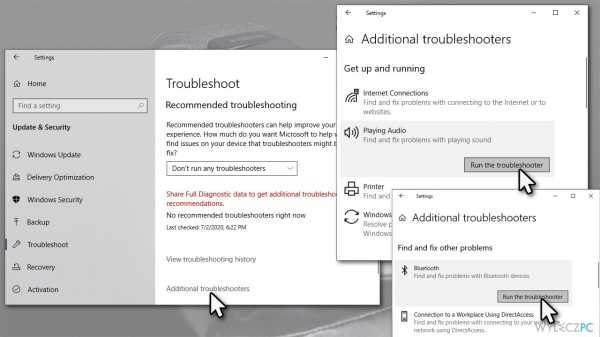
Примечание: Вам также следует запустить B средство устранения неполадок luetooth.
Решение 2. Проверьте службу Bluetooth
Для корректной работы Bluetooth следует убедиться, что необходимая служба запущена. Вот как это сделать:
- Введите Службы в поиске Windows и нажмите Введите .
- Прокрутите вниз, пока не увидите Служба поддержки Bluetooth (Подсказка: чтобы проще было найти, отсортируйте службы по имени ).
- Дважды щелкните службу.
- В раскрывающемся меню под Тип запуска выберите Автоматически .
- Нажмите S tart , примените и OK .
- Если служба уже запущена, щелкните ее правой кнопкой мыши и выберите Запустить еще раз .
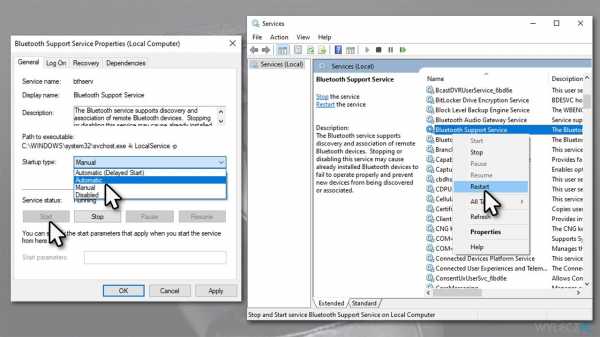
Решение 3. Включите Bluetooth
Убедитесь, что ваше устройство правильно настроено.
- Щелкните правой кнопкой мыши Пуск и выберите Настройки .
- Выберите Устройства из списка.
- Найдите справа раздел Bluetooth и другие устройства .
- Убедитесь, что Bluetooth включен / переключатель сдвинут вправо ( положение ON.). 90 139
Решение 4. Правильно добавьте наушники JBL с помощью настроек
Некоторые наушники сложно подключить по той или иной причине. Ниже вы найдете полный процесс подключения наушников этой конкретной марки к любому ПК или ноутбуку с Windows:
- Прежде всего, убедитесь, что ваши наушники подключены к через USB или другой разъем.
- Затем убедитесь, что ваши наушники включены (на наушниках есть переключатель ON/OFF).
- Затем снова откройте раздел Настройки > Устройства .
- Теперь нажмите Добавить Bluetooth или другое устройство .
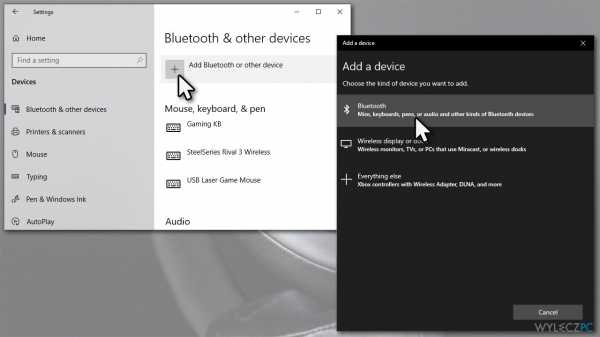
- Выберите Bluetooth и подождите, пока Windows найдет модель вашего устройства.
-
На данный момент вы можете не видеть свои наушники JBL в списке. Если это так, найдите маленькую кнопку со значком Bluetooth на наушниках — это Кнопка сопряжения Bluetooth — и нажмите ее один раз.
-
Вернитесь к компьютеру и выберите наушники JBL из списка .
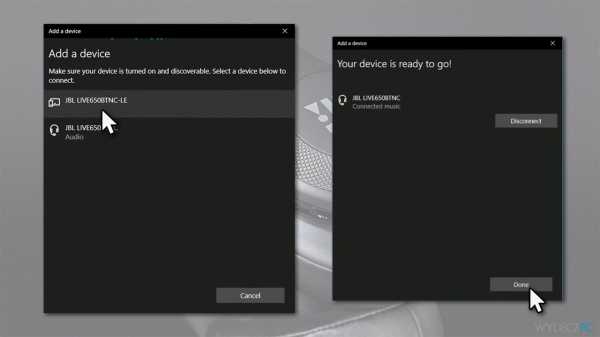
Решение 5. Обновите драйверы Bluetooth
Если вышеуказанный способ не помог, возможны проблемы с драйверами Bluetooth. Вы можете обновить их с помощью Диспетчера устройств (хотя некоторые говорят, что не смогли увидеть там запись Bluetooth) — вот как:
- Щелкните правой кнопкой мыши Запустите и выберите Диспетчер устройств .
- Разверните раздел Bluetooth.
- Щелкните правой кнопкой мыши на устройстве Bluetooth и выберите Обновить драйвер .
- Выберите Автоматический поиск драйверов .
- После установки последних версий драйверов перезагрузите систему .
Важно помнить, что Диспетчер устройств — не лучшее решение, когда дело доходит до обновления драйверов, особенно когда вы пытаетесь устранить различные проблемы.Вместо этого вам следует либо посетить веб-сайт производителя устройства и загрузить оттуда драйверы (помните, что для этого вам нужно знать модель наушников), либо воспользоваться утилитой автоматического обновления драйверов, такой как DriverFix.
Решение 6. Переустановите драйверы Bluetooth
.Иногда драйверы могут быть серьезно повреждены. В этом случае полная их переустановка может решить проблемы.
- Повторно откройте Диспетчер устройств и перейдите в раздел Bluetooth .
- Щелкните правой кнопкой мыши вкладку B lu etooth и выберите Удалить устройство .
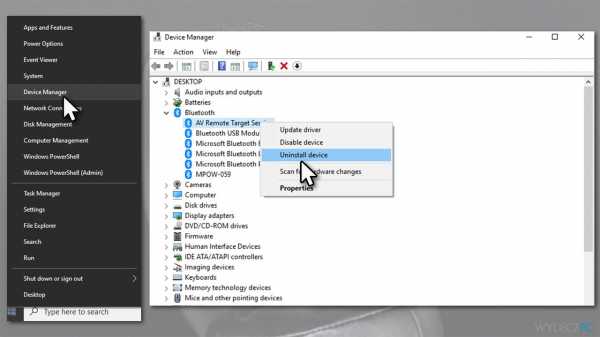
- Если появится окно подтверждения, нажмите Да .
- Перезагрузите компьютер и установите последние доступные драйверы.
Автоматическое устранение всех проблем
Команда wyleczpc.pl делает все, чтобы помочь пользователям решить проблемы с их компьютерами.Если вы не хотите использовать ручные методы устранения неполадок, используйте автоматическое программное обеспечение. Все перечисленные ниже приложения были протестированы и рекомендованы нашими экспертами. Эти инструменты перечислены ниже:
Reimage — запатентованная программа, специализирующаяся на восстановлении Windows. Она продиагностирует ваш компьютер и просканирует все файлы, библиотеки и реестры, поврежденные вирусами.Reimage - запатентованная программа, специализирующаяся на восстановлении системы Mac OS X.Он продиагностирует ваш компьютер и просканирует все файлы, библиотеки и реестры, поврежденные вирусами.Это запатентованное приложение для восстановления использует базу данных из 25 миллионов компонентов, которые могут заменить любой поврежденный или отсутствующий файл на вашем компьютере.
Для восстановления поврежденной системы необходимо приобрести лицензионную версию программы удаления вредоносных программ Reimage.
Когда дело доходит до конфиденциальности пользователей, VPN имеет жизненно важное значение.Онлайн-инструменты отслеживания, такие как файлы cookie, могут использоваться не только платформами социальных сетей и другими веб-сайтами, но также вашим интернет-провайдером и правительством. Даже если вы применяете самые безопасные настройки через свой интернет-браузер, вас все равно можно отслеживать через приложения, подключенные к Интернету. Кроме того, браузеры, ориентированные на конфиденциальность, такие как Tor, не являются оптимальными из-за их низкой скорости соединения.Лучшее решение для полной конфиденциальности — Частный доступ в Интернет — будьте анонимными и безопасными в сети.
Программное обеспечение для восстановления данных — это один из вариантов, который может помочь вам восстановить ваши файлы. Когда вы удаляете файл, он не перемещается — он остается в вашей системе до тех пор, пока какие-либо дополнительные данные не будут перезаписаны. Data Recovery Pro — это программа для восстановления, которая находит копии удаленных файлов на вашем жестком диске. Используя этот инструмент, вы можете предотвратить потерю ценных документов, домашней работы, личных фотографий и других важных файлов.
.Как подключить беспроводные наушники к телефону? - Блог - GoRepair
Классические проводные наушники постепенно уходят в прошлое. Вероятно, если вы снова решите купить наушники, то они будут беспроводными. Если вы еще не использовали гарнитуру Bluetooth или только что приобрели ее, узнайте, как выполнить сопряжение с телефоном, из сегодняшней статьи.
Bluetooth — самая распространенная система подключения в беспроводных наушниках
Большая часть беспроводных наушников, доступных в магазинах, использует технологию Bluetooth.Поскольку большинство электронных устройств поддерживают эту технологию, наушники Bluetooth предоставляют большое количество источников звука для подключения. Технология считается безопасной, поскольку соединения Bluetooth осуществляются посредством прямого сопряжения. Однако необходимо иметь в виду факт определенного ограничения — для качественного соединения расстояние между наушниками и телефоном не должно превышать 10 метров.
Первый шаг — включить Bluetooth на телефоне
Перед сопряжением любого электронного оборудования с телефоном убедитесь, что его соединение Bluetooth включено.Как это сделать? Если у вас телефон на базе Android:
— проведите сверху вниз по экрану, чтобы отобразить панель уведомлений,
— снова проведите вниз, чтобы отобразить быстрые настройки,
— если значок Bluetooth не подсвечивается, нажмите, чтобы включить его.
Вы можете отключить Bluetooth в любое время тем же способом.
Как подключить наушники Bluetooth к телефону?
Теперь, когда вы включили Bluetooth на своем телефоне, пришло время подключить к нему наушники.Требуется еще несколько шагов:
- открыть приложение "Настройки" на телефоне,
- нажать "подключенные устройства",
- нажать "подключить новое устройство",
- убедиться, что наушники находятся в режиме сопряжения,
- нажать "наушники" под списком доступные устройства,
- нажать "спарить".
Теперь ваши Bluetooth-наушники связаны с вашим телефоном Android. Если вы начнете воспроизводить музыку, подкасты или видео со своего телефона, звук будет воспроизводиться через наушники, а не через динамики телефона.Когда вы закончите использовать беспроводные наушники, их выключение отключит их от телефона. Включите их снова, и они автоматически подключатся. После завершения начального процесса сопряжения наушники Bluetooth становятся чрезвычайно удобным решением.
Не удается подключить наушники к телефону? Мы решим вашу проблему
Если, несмотря на попытки сопряжения беспроводных наушников с телефоном, устройства не хотят взаимодействовать друг с другом - , свяжитесь с нами. Выяснить самостоятельно, какой компонент неисправен - гарнитура или телефон - бывает сложно.Мы с радостью возьмем на себя эту задачу, а вы сможете насладиться комфортом использования беспроводных наушников.
.Как подключить беспроводные наушники Beats к телефону Android??
Могут ли биты работать с Android?
Работают ли наушники BeatsX с Android?
Лучший ответ: Да.
Несмотря на внедрение чипа Apple W1, это все еще просто наушники Bluetooth, которые будут без проблем работать с вашим устройством Android.
Почему мои наушники Beats не подключаются к Bluetooth?
Удерживайте одновременно кнопку питания и кнопку уменьшения громкости в течение 10 секунд.Когда светодиод начнет мигать, отпустите кнопки. Теперь ваши наушники сброшены и готовы к перенастройке с вашими устройствами.
Как подключить беспроводные наушники к телефону Android?
Ступени
- Включите беспроводные наушники. Убедитесь, что в наушниках есть батарейки и они включены.
- Открыть страницу. .
- Сенсорные соединения. Это первая опция в меню настроек.
- Коснитесь Bluetooth.Это вторая опция в меню настроек подключения.
- Переведите беспроводные наушники в режим сопряжения.
- Коснитесь кнопки Сканировать.
- Коснитесь названия беспроводных наушников.
Как подключить беспроводные наушники beats?
Выключите наушники и удерживайте многофункциональную кнопку над кнопкой b в течение 5 секунд. Быстро мигающие синий и красный светодиоды на правом наушнике указывают на то, что вы находитесь в режиме сопряжения. Выберите Beats Wireless из списка найденных устройств.
Могут ли наушники Beats Wireless подключаться к Android?
На телефоне Android перейдите в «Настройки». Сдвиньте переключатель, чтобы включить Bluetooth, если он еще не включен. Когда на телефоне появится сообщение «Сопряжение с устройством», коснитесь кнопки Bluetooth. В списке устройств коснитесь Beats Solo Wireless, чтобы подключить телефон к гарнитуре, и все готово!
Будет ли Beats Studio 3 работать с Android?
В наушниках Solo 3 Wireless используется энергосберегающий чип W1 от Apple, обладающий рядом важных преимуществ.Первое: спаривание. Если у вас есть iPhone, подключить наушники по беспроводной сети очень просто. Однако на Android или Windows наушники Solo 3 Wireless подключаются так же, как и любое другое устройство Bluetooth.
См. также Быстрый ответ: Как отменить Hbo Now Android?
Что делать, если я не могу подключиться к Beats Wireless?
Если не удается подключиться к беспроводному устройству Beats
- Проверить местоположение.Разместите продукт Beats и сопряженное устройство на расстоянии не более 10 футов друг от друга.
- Проверьте настройки звука.
- Проверьте громкость.
- Используйте функцию «Забыть устройство», а затем повторно подключите наушники Beats.
- Сбросьте настройки устройства Beats и повторите сопряжение.
- Создайте пару с продуктом Beats.
- Если вам все еще нужна помощь.
Почему мои биты не отображаются в Bluetooth??
Удерживайте кнопку питания на левом наушнике в течение 4 секунд, чтобы войти в режим обнаружения.Когда индикатор мигает, наушники обнаружены. На iPhone, iPad, iPod touch или Apple Watch выберите «Настройки» > «Bluetooth». Выберите Powerbeats2 Wireless из списка устройств Bluetooth.
Как определить наушники??
Если у вас есть другое устройство Bluetooth, выполните следующие действия для сопряжения наушников с этим устройством:
- Нажмите кнопку питания на 5 секунд. Когда индикатор уровня топлива мигает, наушники обнаружены.
- Перейдите к настройкам Bluetooth на вашем устройстве.
- Выберите наушники из списка обнаруженных устройств Bluetooth.
Как подключить беспроводные наушники к телефону Android?
Сначала перейдите в «Настройки», затем в «Сети и беспроводные устройства», а затем в «Настройки Bluetooth». Включите Bluetooth. Вы увидите, что телефон ищет устройства. Однако телефон должен находиться в режиме сопряжения, чтобы телефон мог видеть гарнитуру.
Почему мой Bluetooth не подключается к устройству?
На устройстве iOS перейдите в «Настройки»> «Bluetooth» и убедитесь, что Bluetooth включен.Если вы не можете включить Bluetooth или видите вращение, перезагрузите iPhone, iPad или iPod touch. Затем попробуйте выполнить сопряжение и повторное подключение. Убедитесь, что ваш аксессуар Bluetooth включен и полностью заряжен или подключен к источнику питания.
Как подключить беспроводные наушники к телефону??
Наушники с кнопкой включения/выключения
- Начните с выключения наушников.
- Нажмите и удерживайте кнопку питания в течение 5 или 6 секунд, пока светодиодный индикатор не начнет попеременно мигать красным и синим цветом.
- Отпустите кнопку и отложите гарнитуру в сторону.
- Следуйте инструкциям по сопряжению мобильного телефона или другого устройства Bluetooth.
Как сбросить настройки Wireless Beats?
Сброс настроек Studio или Studio Wireless
- Нажмите и удерживайте кнопку питания в течение 10 секунд.
- Отпустите кнопку питания.
- Все светодиоды указателя уровня топлива мигают белым, затем один светодиод мигает красным.Эта последовательность будет повторяться три раза. Когда индикаторы перестанут мигать, наушники будут сброшены.
Как подключить Powerbeats 3 к Android??
Если у вас есть какое-либо другое устройство Bluetooth, выполните следующие действия для сопряжения наушников с этим устройством:
- Нажмите кнопку питания на 5 секунд. Когда индикатор мигает, ваши наушники были обнаружены.
- Перейдите к настройкам Bluetooth на вашем устройстве.
- Выберите наушники из списка обнаруженных устройств Bluetooth.
См. также Как экспортировать текстовые сообщения с Android?
Как подключить наушники Beats??
Испарение
- Если вы использовали аудиокабель, отсоедините его.
- Включите наушники.
- При включении наушники автоматически перейдут в режим сопряжения.
- Светодиод Bluetooth будет мигать белым цветом.
- Подключитесь к наушникам на вашем устройстве, выбрав Solo Wireless.
Можно ли использовать наушники beats с Samsung?
Существует два способа использования наушников Beats Solo3 Wireless с Samsung Galaxy S7.В отличие от Apple iPhone 7, Galaxy S7 имеет третий 5-мм аудиопорт, который можно использовать для подключения наушников Beats Solo3 Wireless к третьему 5-мм аудиопорту. Вы также можете использовать Bluetooth для подключения наушников Beats Solo3 Wireless к Samsung Galaxy S7.
Что значит, когда ваши биты мигают красным и белым??
Нажмите и удерживайте кнопку питания в течение 10 секунд. Все светодиоды на индикаторе уровня заряда батареи будут мигать белым цветом, затем первый светодиод начнет мигать красным — эта последовательность повторится три раза.Когда индикаторы перестанут мигать, процесс сброса будет завершен.
Как подключить свои биты к новому телефону??
Настройка и использование наушников BeatsXearphone
- Включить. Кнопка питания находится на кабеле под правым наушником.
- Развертывание. Если индикатор на наушниках загорается, но не мигает, наушники уже настроены на устройство.
- Подключиться к другому устройству.
- Загрузка.
- Управление.
- Сброс.
- Обновление.
Работают ли наушники Beats Solo 3 с Android?
Беспроводная гарнитура Beats Solo 3 — Характеристики. Beats Solo 3 Wireless — это наушники Bluetooth, и если вы используете их с телефоном Android, они будут выглядеть как обычная пара. Эти наушники не только работают до 50 часов, но и довольно быстро заряжаются.
Есть ли в наушниках Beats Studio 3 шумоподавление?
Наиболее важной функцией Beats Studio 3 является шумоподавление.Apple называет свою технологию «адаптивным шумоподавлением» или ANC. Beats Studio 3 — единственные наушники Apple с шумоподавлением.
Стоит ли покупать наушники Beats?
Если вам нравится стиль Beats и вы покупаете их наушники под него, то да, они того стоят. С другой стороны, если вы ищете что-то хорошее по цене, то нет, оно того не стоит.
Почему мои беспроводные наушники Beats не включаются?
Проблемы с питанием и звуком часто решаются простым сбросом.Если у вас возникли проблемы, попробуйте перезагрузить устройство: подключите беспроводные наушники Powerbeats2 к источнику питания. Удерживайте одновременно кнопку питания/вызова и кнопку уменьшения громкости.
Ремонтирует ли Apple устройства Beats?
В некоторых редких случаях, если мы изучим продукт и обнаружим, что он не нуждается в ремонте, мы можем взимать с вас плату за диагностику. Если ваш продукт был поврежден или его ремонт не подпадает под действие ограниченной гарантии Apple или закона о защите прав потребителей, вы можете отремонтировать или заменить его за негарантийную плату.
См. также Какая новейшая операционная система для Android?
Как перезагрузить беспроводную студию beats?
Сброс
- Нажмите и удерживайте кнопку питания в течение 10 секунд.
- Отпустите кнопку.
- Все светодиоды указателя уровня топлива будут мигать белым цветом, затем один из них начнет мигать красным.
- Когда индикаторы перестанут мигать, сброс завершен.
- Устройство Studios включится автоматически после успешного сброса.
Как включить беспроводную связь?
Кнопка питания
- Нажмите и удерживайте кнопку питания на правом наушнике в течение 1 секунды, чтобы включить или выключить устройство.
- Светодиоды указателя уровня топлива светятся белым при включении.
- Нажмите кнопку питания, чтобы просмотреть состояние указателя уровня топлива.
Могу ли я подключить свои беспроводные ритмы к компьютеру?
Для этого ваш компьютер должен иметь Bluetooth.Некоторые компьютеры, например ноутбуки и планшеты, имеют встроенный модуль Bluetooth. Если на вашем компьютере нет этой функции, вы можете подключить USB-адаптер Bluetooth к USB-порту на вашем компьютере, чтобы получить ее. Чтобы начать использовать Bluetooth, необходимо выполнить сопряжение Bluetooth-устройства с компьютером.
Являются ли наушники Beats Solo беспроводными?
Беспроводная связь Beats Solo3. До 40 часов автономной работы делают Beats Solo3 Wireless идеальными повседневными наушниками. Получите максимум удовольствия от музыки благодаря отмеченному наградами эмоциональному опыту прослушивания Beats.
Как подключить беспроводные наушники Beats Solo 3?
Соедините его с вашим Mac или другим устройством с помощью технологии Bluetooth
- Нажмите и удерживайте кнопку питания на наушниках в течение 5 секунд. Когда пять индикаторов на указателе уровня топлива мигают, ваши наушники были обнаружены.
- Перейдите к настройкам Bluetooth на вашем устройстве.
- Выберите наушники из списка обнаруженных устройств Bluetooth.
Как работают беспроводные наушники?
Беспроводные наушники работают путем подключения или сопряжения с устройством, которое вы хотите использовать, с помощью радио- или инфракрасного сигнала. Когда продукты с поддержкой Bluetooth, такие как мобильный телефон и наушники, подносятся близко друг к другу, они соединяются или соединяются друг с другом.
Как сделать наушники Beats доступными для обнаружения на компьютере?
Удерживайте кнопку питания около 5 секунд, пока не замигает индикатор.Это сделает ваши Beats доступными для обнаружения. и я одновременно нажимаю, чтобы перейти к настройкам Windows. Выберите Bluetooth и другие устройства на левой панели, а затем включите кнопку Bluetooth.
.Как сбросить настройки AirPods и AirPods Pro — Служба поддержки Apple (PL)
Если ваши AirPods не заряжаются или вы хотите устранить другую проблему, вам может потребоваться перезагрузить наушники.
- Поместите AirPods в чехол для зарядки и закройте крышку.
- Подождите 30 секунд.
- Откройте крышку зарядного чехла.
- На iPhone, iPad или iPod touch выберите «Настройки» > «Bluetooth» и нажмите кнопку «Подробнее» рядом с AirPods. (Если вы не видите свои AirPods в меню «Настройки» > «Bluetooth», перейдите к следующему шагу.)
- Коснитесь «Забыть это устройство» и подтвердите свой выбор, коснувшись.
- При открытой крышке нажмите и удерживайте кнопку настройки на задней стороне футляра в течение прибл.15 секунд, пока индикатор состояния не начнет мигать оранжевым, а затем белым *.
- Повторно подключите наушники AirPods. Поместите наушники AirPods в зарядный футляр с открытой крышкой и поместите наушники рядом с iPhone, iPad или iPod touch. Следуйте инструкциям на экране устройства.
AirPods можно связать с одним Apple ID. Если вы хотите начать использовать AirPods (3-го поколения) или AirPods Pro, которыми кто-то уже пользовался ранее, вы должны сначала удалить AirPods из Apple ID этого человека.
* Когда вы сбрасываете свои AirPods, настройки AirPods также будут сброшены. Вы можете снова изменить настройки.
Дата публикации:
.















 Вызов дизайнера:
Вызов дизайнера:




